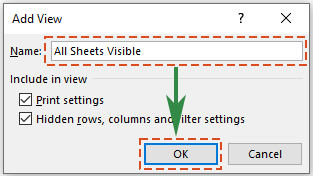Осваиваем Excel: Полное руководство по быстрому отображению всех или нескольких листов
Сила Excel заключается не только в его сложных формулах и сводных таблицах, но и в способности эффективно организовывать и представлять данные. Важной частью этой организации является возможность скрывать и отображать листы по мере необходимости. Независимо от того, являетесь ли вы начинающим пользователем, стремящимся упростить свою книгу, или опытным специалистом, управляющим сложными наборами данных, это руководство поможет вам легко отображать скрытые листы в Excel.
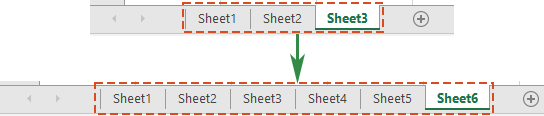
Отобразить листы вручную по одному
Самый простой способ отобразить листы в Excel — сделать это вручную, что особенно удобно, если скрыто всего несколько листов.
1. В вашей книге Excel щёлкните правой кнопкой мыши по любой видимой вкладке листа внизу окна Excel.

2. Выберите Показать из контекстного меню.
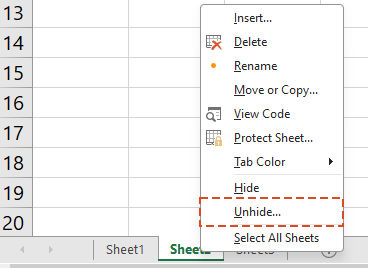
3. Откроется диалоговое окно Показать, в котором будут перечислены все скрытые листы. Выберите нужный лист и нажмите OK.
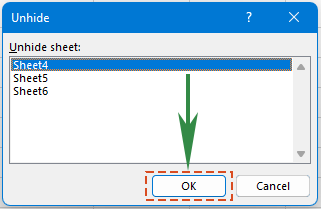
4. Теперь выбранный скрытый лист будет отображён. Повторяйте эти3 шага, чтобы поочерёдно отобразить другие скрытые листы.
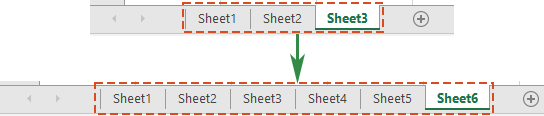
Примечание:
- Кроме контекстного меню по правому клику, диалоговое окно Показать можно открыть с помощью ленты или горячих клавиш:
- Доступ через ленту:
Перейдите на Главную вкладку, затем в группе Ячейки кликните Формат > Скрыть и отобразить > Показать лист чтобы открыть Показать диалоговое окно.
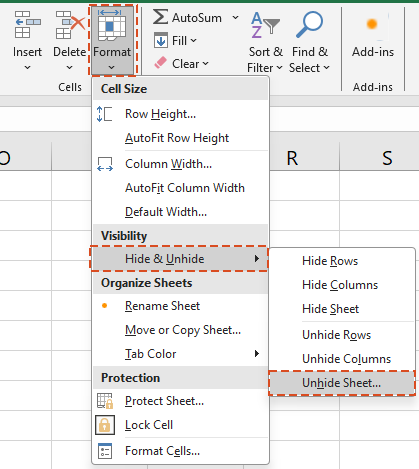
- Доступ через горячие клавиши Excel:
Нажмите ALT + H + O + U + H чтобы открыть Показать диалоговое окно.
- Для пользователей не Microsoft365 опция Показать в Excel позволяет выбрать только один лист за раз. Чтобы отобразить несколько или все листы, необходимо повторять эти шаги для каждого листа отдельно.
- Однако, если вы пользователь Microsoft365, вы можете отобразить сразу несколько листов Excel в диалоговом окне Показать.
- Чтобы выбрать несколько листов, выполните одно из следующих действий:
- Удерживайте клавишу Ctrl и кликайте по элементам для их выбора.
- Удерживайте клавишу Shift и используйте стрелки вверх и вниз для изменения выделения.
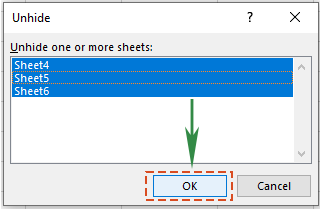
- Если вы не являетесь пользователем Microsoft365, но хотите быстро отобразить несколько или все листы, воспользуйтесь следующими методами ( метод Kutools для Excel , метод VBA и метод Пользовательского вида), которые мы рассмотрим далее.
🌟 Мгновенно переключайте видимость всех скрытых листов! 🌟
Экономьте время и силы с функцией Kutools для Excel — Переключение видимости скрытых листов ! 🚀
С помощью удобной кнопки Переключение видимости скрытых листов от Kutools для Excel вы можете одним кликом отобразить все скрытые листы в текущей книге, а повторным нажатием — снова скрыть их. Это действительно быстро, как молния! ⚡
📊 Kutools для Excel: расширьте возможности Excel с помощью более чем300 необходимых инструментов. Получите полноценную30-дневную БЕСПЛАТНУЮ пробную версию без необходимости вводить данные карты! 🚀
Скачать сейчасОдним кликом отобразить все листы с помощью мощной функции – Kutools для Excel
Оцените удобство одного клика с мощной функцией Kutools для Excel — Показать все скрытые листы. Этот инструмент позволяет мгновенно отобразить все скрытые листы одним нажатием, минуя утомительный процесс стандартной функции Excel, которая позволяет показывать только по одному листу за раз. Забудьте о повторяющихся действиях для каждого листа и управляйте своими Excel-документами эффективнее и быстрее с Kutools для Excel.
После установки Kutools для Excel выберите Kutools > Вид > Показать все скрытые листы, чтобы сделать все скрытые листы видимыми.

Примечание: Текст (11 лист(ов)) , отображаемый рядом с функцией, показывает общее количество скрытых листов в вашей книге. Если скрытых листов нет, функция будет недоступна (отображаться серым цветом).
Результат
Все скрытые листы отображаются одновременно.

- Чтобы воспользоваться этой функцией, сначала установите Kutools для Excel — нажмите, чтобы скачать и получить30-дневную бесплатную пробную версию прямо сейчас.
- Для более гибкого управления книгами и листами, например, чтобы отобразить только определённые листы, а не все сразу, Kutools для Excel предлагает расширенную утилиту Показать/скрыть рабочую книгу и листы. Эта функция позволяет легко отображать или скрывать группы книг и листов в соответствии с вашими потребностями.

Отобразить листы с помощью VBA
Продвинутые пользователи Excel или те, кто знаком с программированием в Excel, могут использовать VBA для отображения листов. Этот способ гибок и позволяет настраивать сценарии под разные задачи: отображение всех листов, нескольких листов или листов с определённым текстом в названии.
В этом разделе мы рассмотрим три VBA-скрипта для решения трёх различных задач по отображению листов.
Показать все листы
Этот VBA-скрипт делает все листы в книге видимыми.
Шаг1: Откройте редактор модулей VBA и скопируйте код
- Удерживайте клавиши ALT + F11 в Excel, чтобы открыть окно Microsoft Visual Basic for Applications.
- Выберите Вставка > Модуль и вставьте следующий код в окно модуля.
- VBA-код: Показать все листы
Sub UnhideAllSheets() 'Updateby Extendoffice Dim ws As Worksheet For Each ws In ThisWorkbook.Worksheets ws.Visible = xlSheetVisible Next ws End Sub
Шаг2: Выполните код для получения результата
После вставки кода нажмите клавишу F5 для запуска. Все скрытые листы будут отображены сразу.

Показать несколько листов (указанные листы)
Этот VBA-скрипт позволяет отобразить список указанных листов.
Шаг1: Откройте редактор модулей VBA и скопируйте код
- Удерживайте клавиши ALT + F11 в Excel, чтобы открыть окно Microsoft Visual Basic for Applications.
- Выберите Вставка > Модуль и вставьте следующий код в окно модуля.
- VBA-код: Показать указанные листы
Sub UnhideSelectedSheets() 'Updateby Extendoffice Dim sheetNames As Variant sheetNames = Array("Sheet5", "Sheet6") ' Customize the list with your sheet names Dim name As Variant For Each name In sheetNames Sheets(name).Visible = xlSheetVisible Next name End Sub
Примечание: В этом примере будут отображены Sheet5 и Sheet6. Вы можете изменить список, указав свои имена листов в коде: sheetNames = Array("Sheet5", "Sheet6"), заменив "Sheet5", "Sheet6" на нужные названия.
Шаг2: Выполните код для получения результата
После вставки кода нажмите клавишу F5 для запуска. Указанные скрытые листы (Sheet5 и Sheet6) будут отображены сразу.

Показать листы с определённым текстом в названии листа
Чтобы отобразить листы на основе определённого текста в их названии, используйте следующий VBA-скрипт.
Шаг1: Откройте редактор модулей VBA и скопируйте код
- Удерживайте клавиши ALT + F11 в Excel, чтобы открыть окно Microsoft Visual Basic for Applications.
- Выберите Вставка > Модуль и вставьте следующий код в окно модуля.
- VBA-код: Показать листы с определённым текстом в названии
Sub UnhideSheetsWithSpecificText() 'Updateby Extendoffice Dim ws As Worksheet For Each ws In ThisWorkbook.Worksheets If InStr(ws.Name, "Excel") > 0 Then ws.Visible = xlSheetVisible End If Next ws End Sub
Примечание: В этом примере будут отображены листы, содержащие Excel в названии. Чтобы отобразить листы с другим текстом, измените код: If InStr(ws.Name, "Excel") >0 Then, заменив "Excel" на нужный текст.
Шаг2: Выполните код для получения результата
После вставки кода нажмите клавишу F5 для запуска. Все скрытые листы с текстом Excel в названии будут отображены сразу.

Показать все листы с помощью Пользовательского вида
Пользовательские виды в Excel позволяют избежать необходимости отображать листы по одному, сохраняя вид книги, когда все листы видимы. По сути, вы делаете снимок книги в момент, когда все листы отображаются. Затем, если вы скроете какие-либо листы, вы сможете легко вернуться к исходному состоянию одним кликом. Поэтому для наилучшего результата настройте этот пользовательский вид в начале работы, до того как начнёте скрывать листы.
Шаг1: Убедитесь, что все листы видимы
Перед созданием пользовательского вида для отображения всех листов убедитесь, что все листы в вашей книге видимы.
Примечание: Если вы не уверены, есть ли скрытые листы в вашей книге, обратитесь к инструкции в конце этого раздела: Как проверить, содержит ли книга скрытые листы?
Шаг2: Перейдите к Пользовательским видам
Перейдите на вкладку Вид на ленте. В группе Виды книги нажмите Пользовательские виды.

Шаг3: Создайте новый пользовательский вид
В диалоговом окне Пользовательские виды нажмите кнопку Добавить.

В диалоговом окне Добавить вид введите имя для пользовательского вида, например Все листы видимы. Нажмите OK.
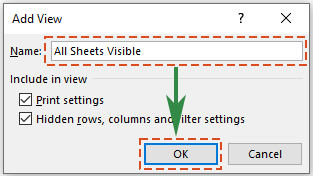
Шаг4: Использование вашего пользовательского вида
Когда потребуется отобразить все листы в книге, просто вернитесь на вкладку Вид, выберите Пользовательские виды, выберите созданный вид (например, Все листы видимы) и нажмите Показать. Книга мгновенно вернётся к состоянию, когда все листы видимы.
Как проверить, содержит ли книга скрытые листы?
Чтобы быстро определить наличие скрытых листов в книге Excel, выполните следующие простые шаги:
- Щёлкните правой кнопкой мыши по любой вкладке листа внизу окна Excel. Появится контекстное меню.
- В этом меню обратите внимание на Показать опцию.
- Если опция Показать активна (не серая), это означает, что в вашей книге есть скрытые листы. Вы можете нажать на неё, чтобы просмотреть и выбрать скрытые листы для отображения.
- Если же опция Показать неактивна (отображается серым цветом), значит, в книге нет скрытых листов.

Этот способ — самый прямой для быстрой проверки наличия скрытых листов. Однако он не показывает очень скрытые листы. Чтобы просмотреть и отобразить очень скрытые листы, используйте следующий способ.
Легко отобразить все очень скрытые листы с помощью Kutools для Excel
Чтобы просмотреть и отобразить листы, установленные как очень скрытые в Excel — статус, делающий их недоступными через стандартный интерфейс Excel — Kutools для Excel предлагает эффективное решение. Функция Показать/скрыть рабочую книгу и листы позволяет управлять листами, скрытыми глубже, чем стандартная настройка, без необходимости использовать сложные VBA-скрипты. Вы можете легко отобразить все скрытые листы, включая очень скрытые, а также выбрать, отображать только скрытые или только очень скрытые листы. Вот как отобразить все очень скрытые листы с помощью Kutools.
После установки Kutools для Excel выберите Kutools > Вид > Показать/скрыть рабочую книгу и листы. В диалоговом окне Показать/скрыть рабочую книгу и листы отметьте галочками Очень скрытые листы в списке листов для их отображения.
Вы увидите, что очень скрытые листы сразу становятся видимыми. Закройте диалоговое окно по необходимости.
Примечание: Чтобы отобразить все листы, включая скрытые и очень скрытые, просто нажмите кнопку Показать все в диалоговом окне Показать/скрыть рабочую книгу и листы . Все листы будут показаны сразу!
Совет: Чтобы воспользоваться этой функцией, сначала установите Kutools для Excel — нажмите, чтобы скачать и получить30-дневную бесплатную пробную версию прямо сейчас.
Почему не удаётся отобразить листы? — Проблемы и решения
Столкнуться с проблемами при попытке отобразить листы в Excel бывает неприятно. Обычно такие ситуации возникают по нескольким распространённым причинам. Понимание этих проблем и их решений поможет вам эффективно управлять книгами Excel. Вот основные проблемы и способы их решения:
1. Листы установлены как Очень скрытые
Проблема:
Excel позволяет устанавливать листы как Очень скрытые, то есть их нельзя отобразить через стандартные опции интерфейса Excel.
Решение:
Вы можете использовать VBA для изменения статуса видимости таких листов. Откройте редактор VBA с помощью ALT + F11, найдите нужную книгу и лист, и установите свойство Visible листа в xlSheetVisible. Альтернативно, инструменты вроде Kutools для Excel предоставляют более удобный способ отображения очень скрытых листов без необходимости писать код.
2. Защита книги
Проблема:
Если книга защищена, вы не сможете вносить изменения, включая отображение листов.
Решение:
Необходимо снять защиту с книги. Обычно для этого требуется пароль, использованный при защите. После снятия защиты вы сможете отображать листы как обычно. Если вы не знаете пароль, прочитайте: Как снять защиту со всех защищённых листов без пароля в книге?
3. Листы на самом деле не скрыты
Проблема:
Иногда может показаться, что листы скрыты, хотя на самом деле их просто нет в книге.
Решение:
Чтобы узнать, есть ли скрытые листы в вашей книге, обратитесь к инструкции в этой статье: Как проверить, содержит ли книга скрытые листы?
4. Версия Excel и проблемы совместимости
Проблема:
Старые версии Excel или несовместимость между выпусками могут повлиять на возможность отображения листов.
Решение:
Убедитесь, что используете версию Excel, поддерживающую функции вашей книги. Если вы работаете в режиме совместимости со старой версией, рассмотрите возможность обновления и сохранения файла в новом формате. Убедитесь, что все пользователи, которым нужна книга, имеют доступ к обновлённой версии Excel для сохранения функциональности и совместимости.
В заключение мы рассмотрели различные способы отображения листов в Excel: от ручных шагов до использования Kutools для Excel и VBA-скриптов... С этими инструментами ваши таблицы всегда будут организованы, а данные — под рукой. Хотите узнать больше советов и приёмов по Excel? Пожалуйста, нажмите здесь, чтобы получить доступ к нашей обширной коллекции из тысяч руководств.
Связанные статьи
Быстрое отображение столбцов в Excel — пошаговое руководство
В этом уроке мы рассмотрим приёмы для отображения всех столбцов, отдельных столбцов, первого столбца и других вариантов.
Как скрыть или отобразить определённый лист на основе значения ячейки в другом листе?
Например, если я ввожу текст «Да» в ячейку G1 на Sheet2, хочу, чтобы Sheet1 был скрыт, а если ввожу «Нет», чтобы Sheet1 сразу отображался. Как решить эту задачу в Excel?
Как использовать флажок для скрытия или отображения листа в Excel?
Флажок — полезная функция в Excel. Здесь я покажу, как использовать флажок для скрытия или отображения указанного листа в Excel.
Как скрыть или отобразить столбцы на основе выбора в выпадающем списке в Excel?
В этой статье мы покажем метод VBA для скрытия или отображения столбцов на основе выбора в выпадающем списке в Excel.
Лучшие инструменты для повышения продуктивности в Office
Повысьте свои навыки работы в Excel с помощью Kutools для Excel и ощутите эффективность на новом уровне. Kutools для Excel предлагает более300 расширенных функций для повышения производительности и экономии времени. Нажмите здесь, чтобы выбрать функцию, которая вам нужнее всего...
Office Tab добавляет вкладки в Office и делает вашу работу намного проще
- Включите режим вкладок для редактирования и чтения в Word, Excel, PowerPoint, Publisher, Access, Visio и Project.
- Открывайте и создавайте несколько документов во вкладках одного окна вместо новых отдельных окон.
- Увеличьте свою продуктивность на50% и уменьшите количество щелчков мышью на сотни ежедневно!
Все надстройки Kutools. Один установщик
Пакет Kutools for Office включает надстройки для Excel, Word, Outlook и PowerPoint, а также Office Tab Pro — идеально для команд, работающих в разных приложениях Office.
- Комплексный набор — надстройки для Excel, Word, Outlook и PowerPoint плюс Office Tab Pro
- Один установщик, одна лицензия — настройка занимает считанные минуты (MSI-совместимо)
- Совместная работа — максимальная эффективность между приложениями Office
- 30-дневная полнофункциональная пробная версия — без регистрации и кредитной карты
- Лучшее соотношение цены и качества — экономия по сравнению с покупкой отдельных надстроек
Содержание
- Отобразить листы вручную по одному
- Одним кликом отобразить все листы с помощью мощной функции – Kutools для Excel
- Отобразить листы с помощью VBA
- Показать все листы
- Показать несколько листов (указанные листы)
- Показать листы с определённым текстом в названии листа
- Показать все листы с помощью Пользовательского вида
- Легко отобразить все очень скрытые листы с помощью Kutools для Excel
- Почему не удаётся отобразить листы? — Проблемы и решения
- Связанные статьи
- Лучшие инструменты для повышения производительности в Office
- Комментарии